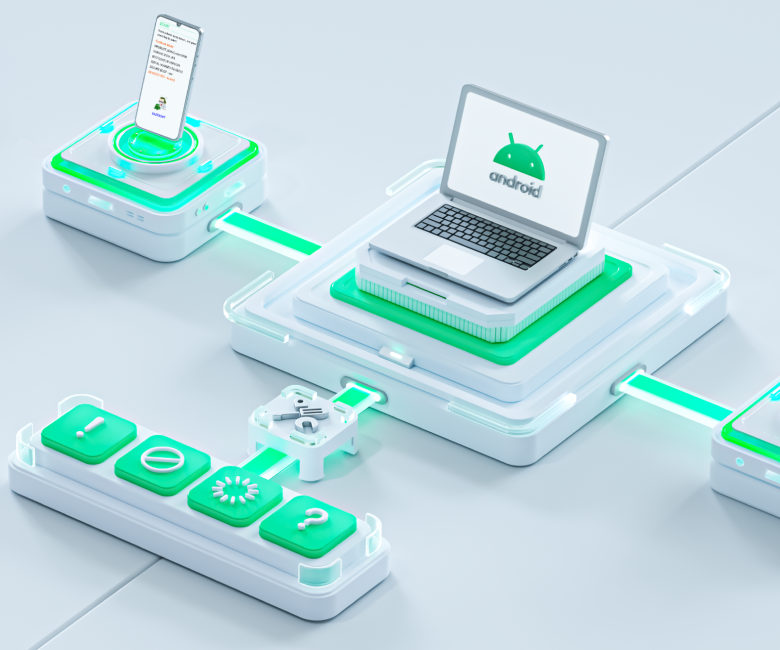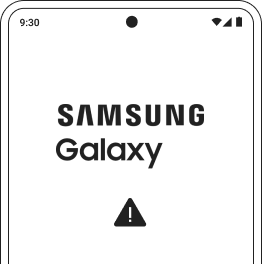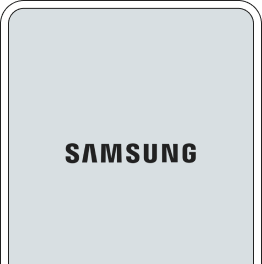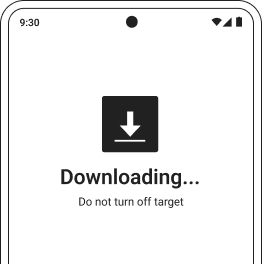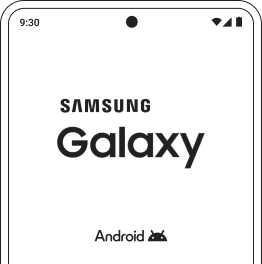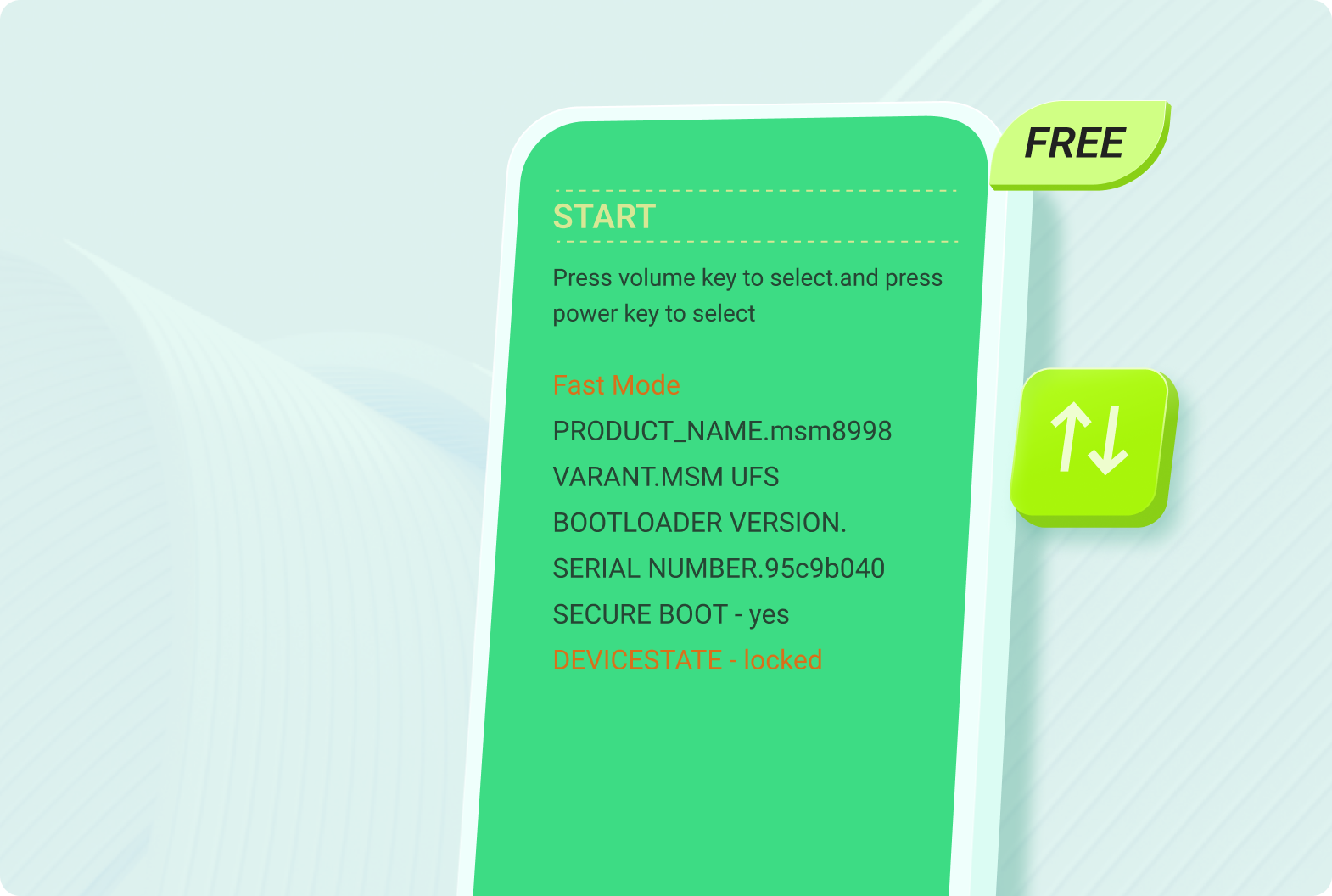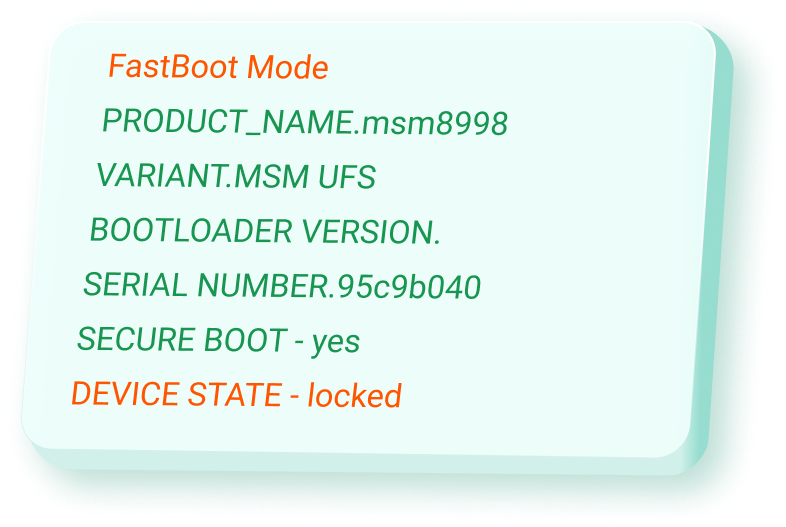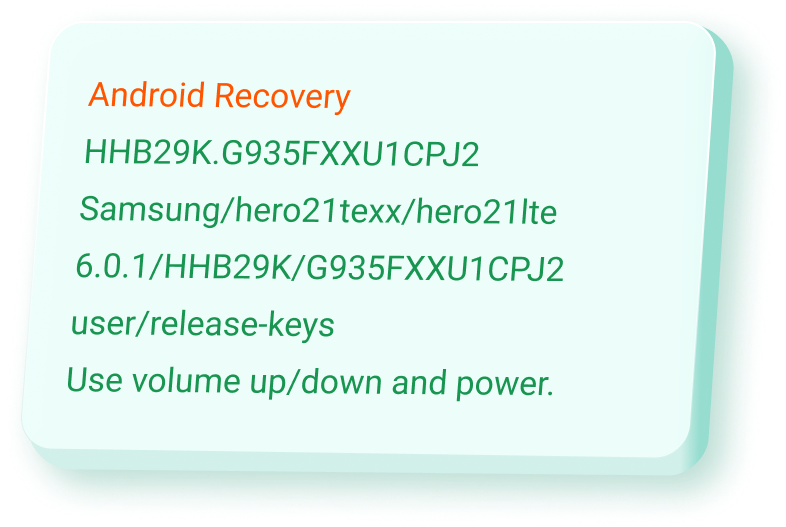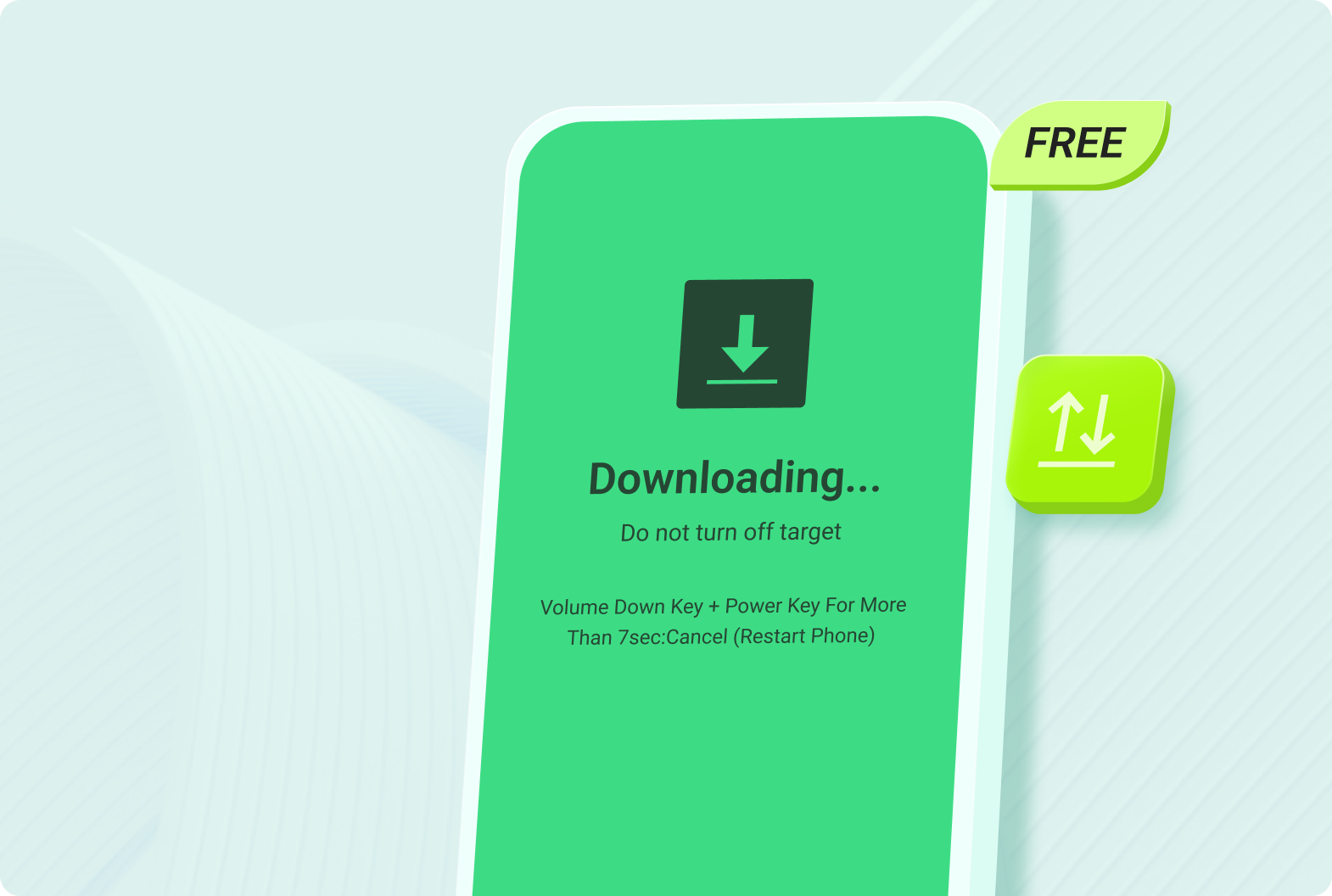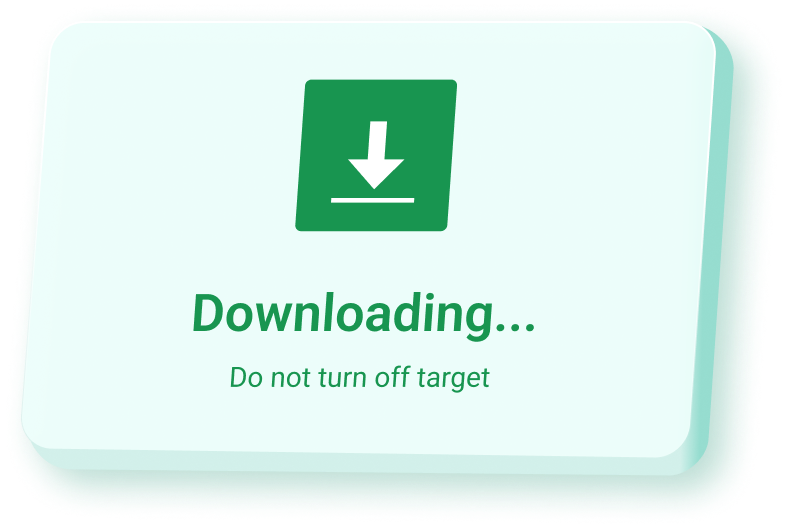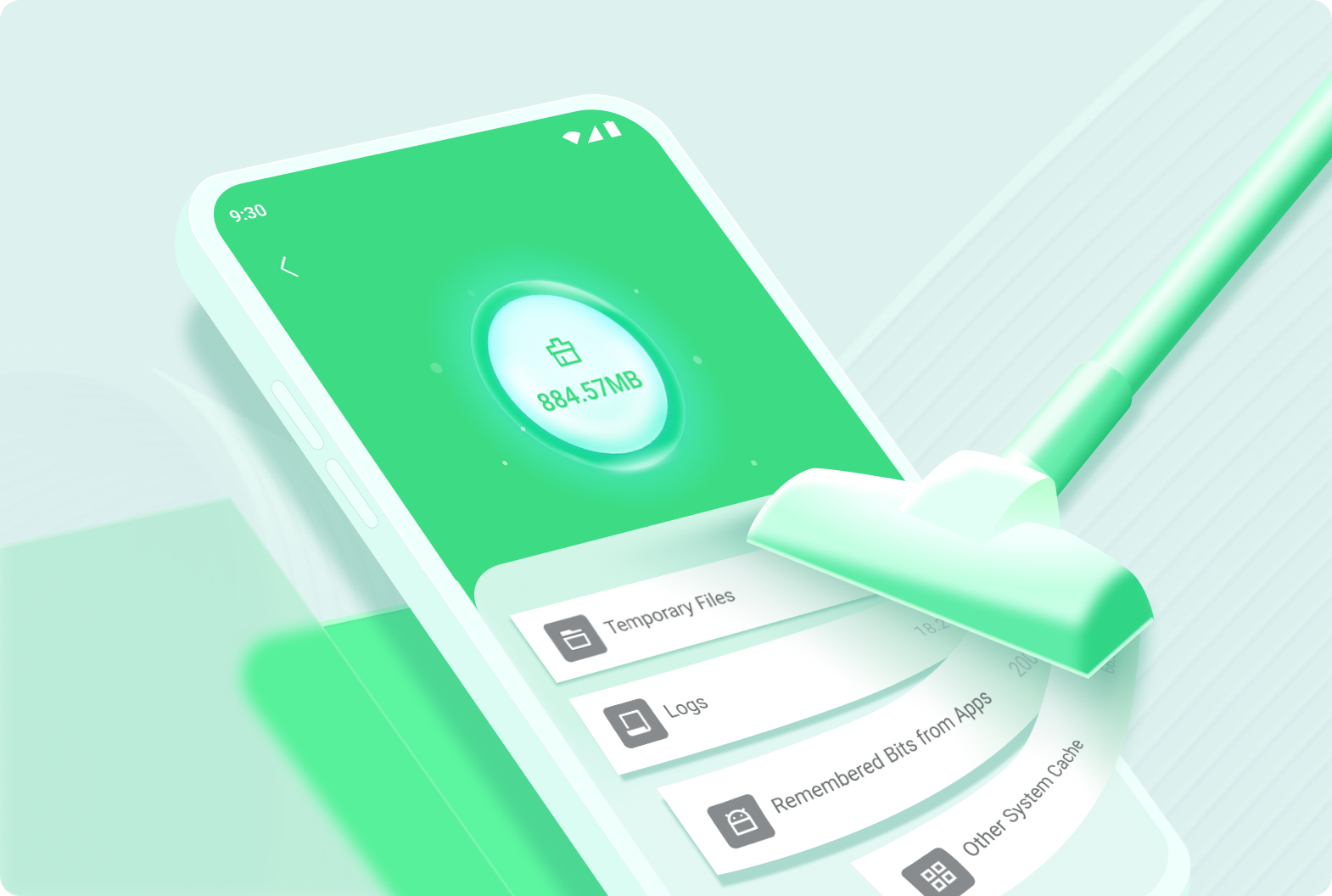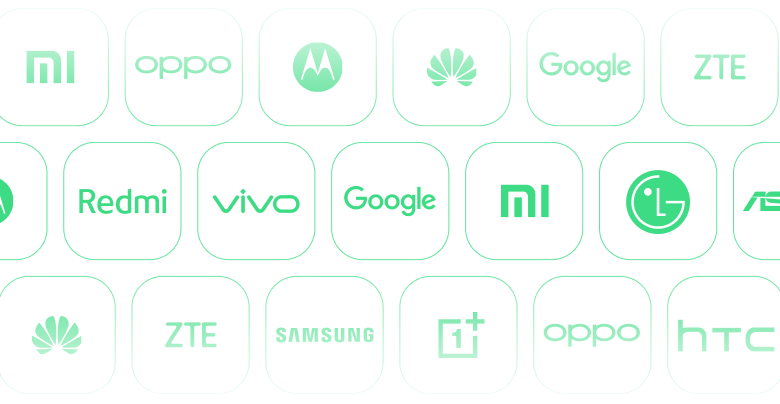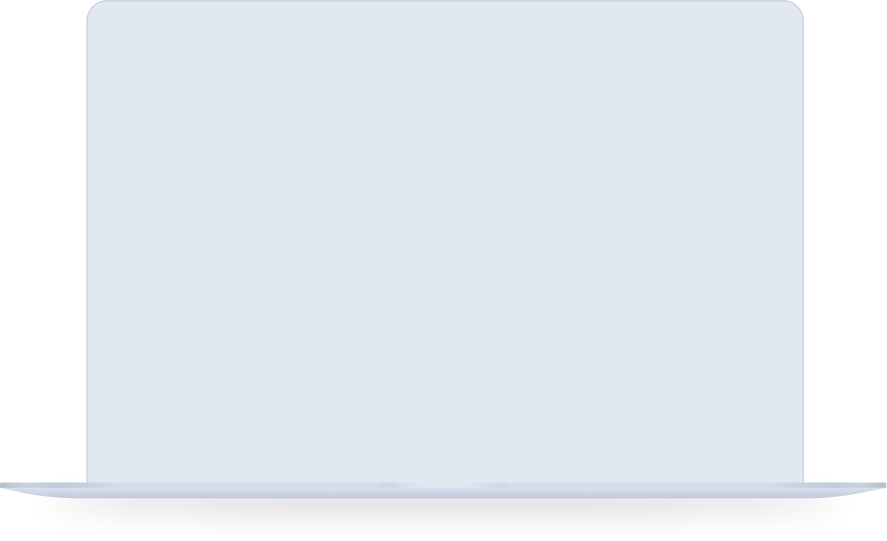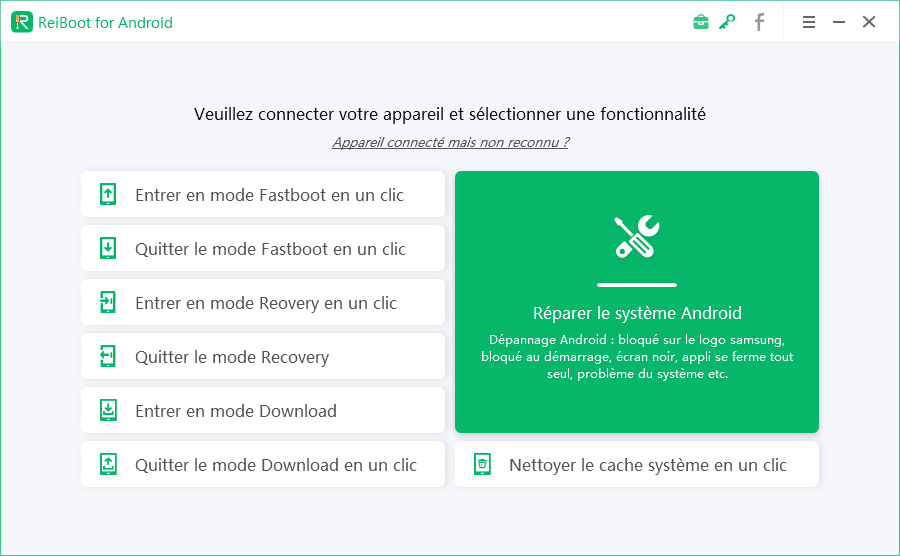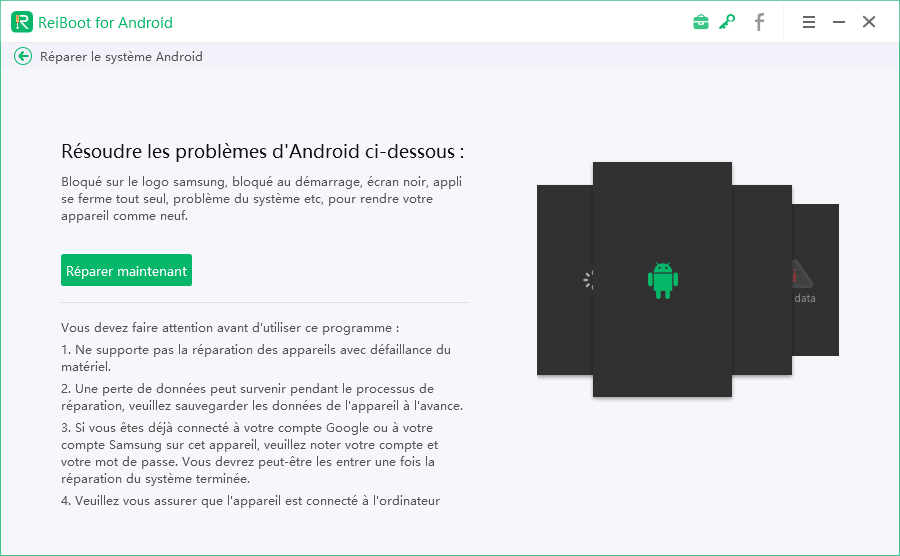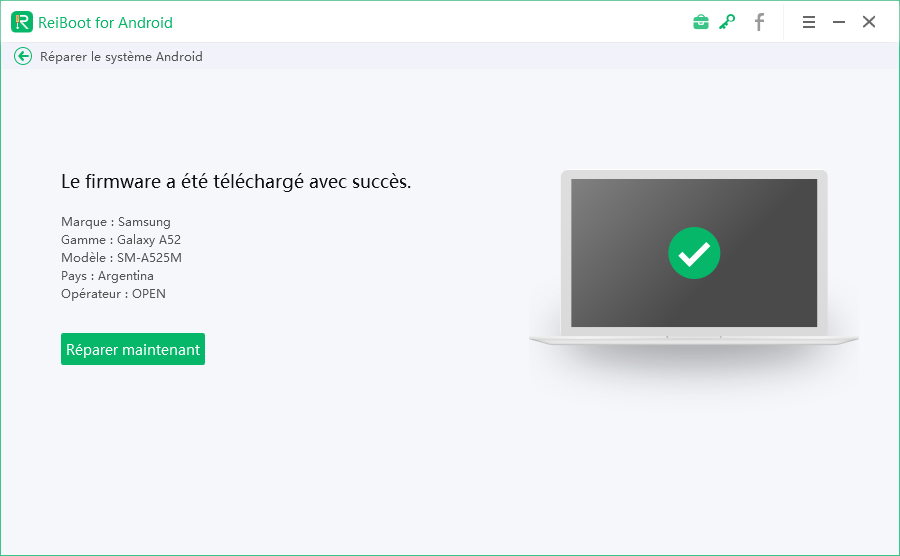ReiBoot pour Android offre plusieurs fonctionnalités gratuites aux utilisateurs : entrer ou sortir des modes de récupération, fastboot et téléchargement. Cependant, un abonnement est nécessaire pour accéder à des fonctionnalités avancées telles que la résolution des problèmes du système Android et la suppression du cache système.
Certainement, ReiBoot pour Android est entièrement sûr.
Il fournit des précautions claires dans les étapes, et avec le soutien de Tenorshare, une entreprise de logiciels forte de 17 ans d'expérience, vous êtes entre de bonnes mains. Suivez les instructions, et votre téléphone sera absolument sécurisé — aucun risque, soyez assuré.
Non, Reiboot pour Android ne peut pas résoudre les problèmes matériels. Il peut réparer la plupart des problèmes logiciels du système Android, tels que l'écran noir, les plantages d'applications, les appareils Samsung bloqués sur le logo, etc. Cependant, si votre téléphone Android présente un problème matériel dû à des dommages physiques, ce logiciel ne pourra pas le résoudre.
La réponse n'est pas définitive ; la fonction de réparation du système dans Reiboot pour Android pourrait entraîner une perte de données en raison d'une réinitialisation du système. Il est donc recommandé de sauvegarder vos données avant d'utiliser Reiboot pour Android. Aucun outil sur le marché ne peut garantir une réparation du système Android sans perte de données.
Si vous souhaitez réparer le système Android, vous pouvez utiliser les méthodes les plus courantes comme forcer le redémarrage, mettre à jour vers la dernière version du système d'exploitation, etc. Si vous voulez réparer le système rapidement, il est recommandé d'utiliser Reiboot pour Android avec la fonctionnalité "Réparer le système Android", sans trop d'effort.